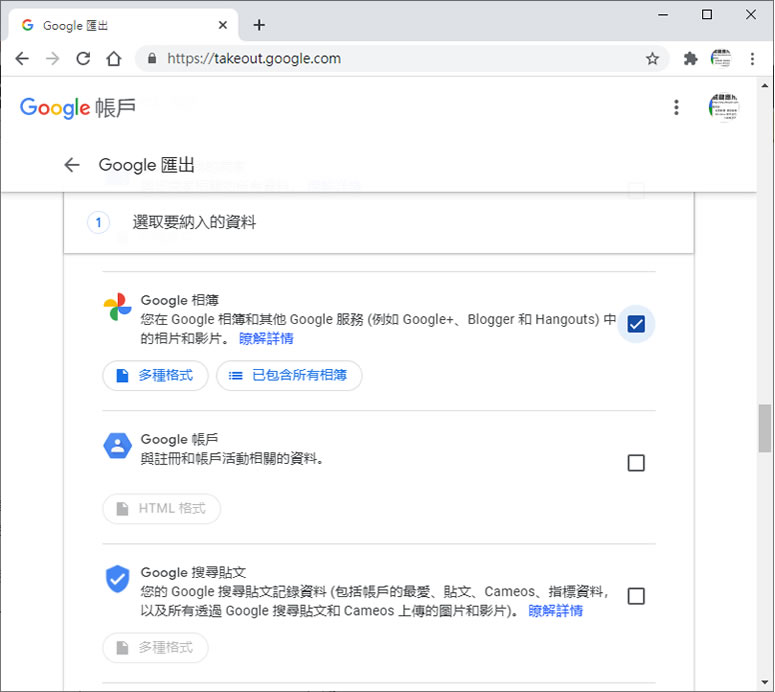
相片的雲端硬碟備份,很多人會首選「Google 相簿」服務,主要是其推出只要不是以「相片原始大小」(完整解析度)上傳就可以取得無限免費儲存空間的政策,但這個好康將在 2021年 6月 1日起有所變動,其將該日期當作分水嶺,之前已傳入的圖片、影片雲端硬碟空間均不受影響,之後傳入的就會計入,換句話說,該日期之後上傳的圖片、影片會開始佔用雲端硬碟空間,直至硬碟空間用罊後選擇搬出或付費,講到要將「Google 相簿」搬出,Google 在帳戶內也都幫大家準備好了匯出功能,該功能是為所有 Google 服務所做,如果有計畫要分散檔案備份在單一雲端硬碟空間的風險,也可以趁早開始整理、規劃與實作。